win资源管理器已经停止工作电脑黑屏的解决教程
更新时间:2023-08-13 16:25:57作者:huige
近日有不少用户反映说遇到这样一个问题,就是电脑开机的时候,出现win资源管理器已经停止工作电脑黑屏的情况,很多人遇到这样的问题都不知道要怎么办,如果你有遇到了相同的情况,不妨就跟随小编的步伐一起来学习一下win资源管理器已经停止工作电脑黑屏的解决教程。
方法如下:
1、在运行中输入:msconfig 回车打开系统配置。
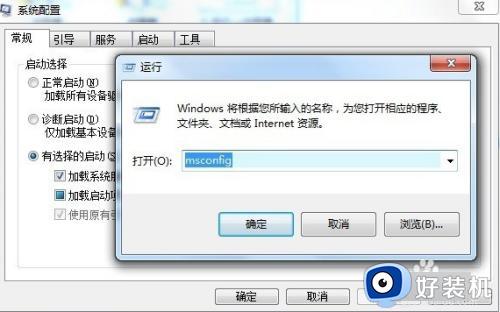
2、接着在常规点击有选择的启动,再选择去除 加载启动项 前的选中对勾,再点击应用。
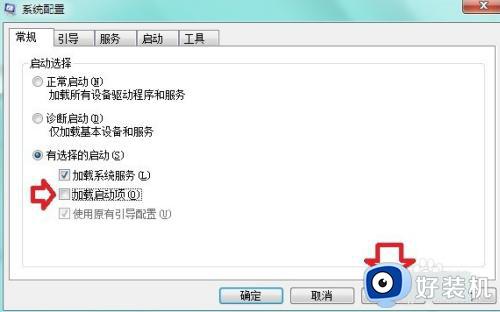
3、最后点击选服务选项卡:勾选隐藏所有Microsoft服务。
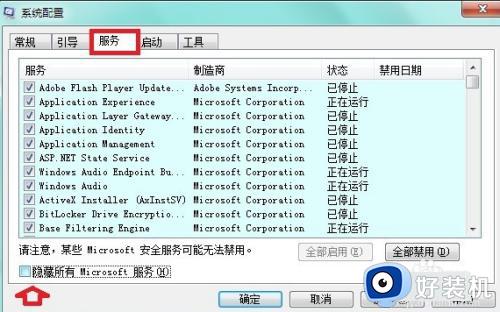
4、此时,显示的都是外来软件的服务,可以全部禁用。
再次重启操作系统,看问题是否解决了,如正常了,那就是启动项和服务的缘故,彻底禁用即可。

5、除此之外,还有很多情况会导致这个问题的产生,比如刚装好RAR压缩软件就导致资源管理器异常,不妨设置一番,不让其整合到资源管理器中。
步骤如下:选项→设置→综合→外壳整合→去除 把WinRAR整合到资源管理器中→确定。
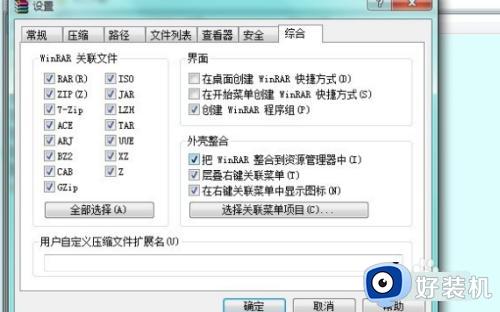
上述给大家介绍的就是win资源管理器已经停止工作电脑黑屏的详细解决方法,有遇到这样情况的用户们可以参考上述方法步骤来进行解决,相信能够帮助到大家。
win资源管理器已经停止工作电脑黑屏的解决教程相关教程
- windows资源管理器已停止工作怎么解决 电脑出现windows资源管理器已停止工作如何处理
- window资源管理器已停止工作的2种解决方法
- 电脑资源管理器老是停止工作为什么 电脑资源管理器老是停止工作的多种解决方法
- windows管理器已停止工作黑屏怎么办 windows管理器已停止工作怎么修复
- windows管理器已停止工作怎么修复 windows管理器已停止工作的解决方法
- 打印图片windows资源管理器已停止工作的解决方法
- windows资源管理器已停止工作弹窗怎么关闭 如何关闭资源管理器已停止工作
- 惠普打印机提示资源管理器已停止工作的解决方法
- 电脑任务管理器已停止工作怎么回事 电脑提示管理器停止工作如何处理
- windows管理器已停止工作反复出现怎么办 电脑windows管理器经常未响应如何解决
- 电脑无法播放mp4视频怎么办 电脑播放不了mp4格式视频如何解决
- 电脑文件如何彻底删除干净 电脑怎样彻底删除文件
- 电脑文件如何传到手机上面 怎么将电脑上的文件传到手机
- 电脑嗡嗡响声音很大怎么办 音箱电流声怎么消除嗡嗡声
- 电脑我的世界怎么下载?我的世界电脑版下载教程
- 电脑无法打开网页但是网络能用怎么回事 电脑有网但是打不开网页如何解决
电脑常见问题推荐
- 1 b660支持多少内存频率 b660主板支持内存频率多少
- 2 alt+tab不能直接切换怎么办 Alt+Tab不能正常切换窗口如何解决
- 3 vep格式用什么播放器 vep格式视频文件用什么软件打开
- 4 cad2022安装激活教程 cad2022如何安装并激活
- 5 电脑蓝屏无法正常启动怎么恢复?电脑蓝屏不能正常启动如何解决
- 6 nvidia geforce exerience出错怎么办 英伟达geforce experience错误代码如何解决
- 7 电脑为什么会自动安装一些垃圾软件 如何防止电脑自动安装流氓软件
- 8 creo3.0安装教程 creo3.0如何安装
- 9 cad左键选择不是矩形怎么办 CAD选择框不是矩形的解决方法
- 10 spooler服务自动关闭怎么办 Print Spooler服务总是自动停止如何处理
